Представьте, что вы получили по электронной почте важный отсканированный документ, но когда вы открываете файл, он оказывается нечетким, и его невозможно прочитать. Приближается крайний срок, а вы не можете выполнить повторное сканирование документов, поскольку это может занять много времени. Таким образом, в этой ситуации необходимо знать, как улучшить PDF при помощи онлайн- и настольных инструментов, таких как PDFelement.
В этой статье мы рассмотрим некоторые комплексные онлайн-инструменты, программное обеспечение и доступные методы, которые позволят вам улучшить качество PDF одним щелчком пальца. Ознакомьтесь с деталями и изучите простые настройки и методы, позволяющие получить необходимую информацию без лишних хлопот.
В этой статье
- Основные причины, по которым отсканированный PDF-документ может получиться размытым
- Какие способы подходят для повышения четкости отсканированных PDF-документов?
- Руководство для начинающих по повышению четкости PDF на Mac
- Онлайн-способы повышения четкости ваших PDF-документов
- Раскрываем секреты создания четких PDF-документов
Часть 1. Основные причины, по которым отсканированный PDF-документ может получиться размытым
Прежде чем изучать доступные способы повышения четкости изображения PDF или всего файла, знаете ли вы причины этой размытости? Если нет, то в этом разделе рассматриваются четыре причины ухудшения качества PDF-документов при совместном использовании:
- Низкое разрешение при сканировании: Сканирование PDF с низким разрешением может стать основной причиной размытия данных в файлах, поскольку сканер фиксирует меньше деталей. Поэтому для повышения резкости размытого текста в PDF рекомендуется разрешение 300 DPI, а для изображений в PDF — 600 DPI или выше.
- Некачественный сканер или аппаратное обеспечение: Качество отсканированного PDF-файла определяется состоянием сканера. Если вы используете старый сканер, это может повлиять на целостность файла, в результате чего изображение будет искажено, что ухудшит читаемость документа.
- Неправильное выравнивание документа: Если документ неправильно отображается на сканере, это может привести к искажению изображения, особенно по краям. Поэтому при сканировании PDF-документов следите за тем, чтобы страницы были ровными и правильно выровненными, чтобы избежать проблем.
- Недостаточное освещение или контрастность: Файлы со слабым или низким контрастом могут иметь эффект размытия, поскольку сканер не смог четко отобразить детали. Таким образом, настройки яркости и контрастности сканера и PDF-файла настраиваются таким образом, чтобы получить отсканированный документ высокого качества.
Часть 2. Какие способы подходят для повышения четкости отсканированных PDF-документов?
После того как вы рассмотрели различные причины эффекта размытия PDF при сканировании, давайте рассмотрим некоторые надежные и доступные методы повышения четкости PDF:
1. Выполнить OCR при помощи PDFelement
Начните с выполнения OCR с помощью надежного редактора PDF, например PDFelement, чтобы в кратчайшие сроки улучшить качество отканированного PDF. Этот способ необходим, поскольку неправильное распознавание и выравнивание текста может стать основной причиной нечеткости данных. Таким образом, выполнение OCR при помощи PDFelement сделает ваш текст редактируемым, что позволит вам выровнять весь файл или определенный текст.
Кроме того, вы можете настроить диапазон страниц, поскольку это позволяет сосредоточиться на приоритетных или проблемных страницах. Если у вас несколько размытых файлов, рассмотрите возможность использования функции пакетной обработки, чтобы сэкономить свои время и усилия. Таким образом, при настройке желаемых параметров OCR узнайте, как улучшить качество PDF с помощью PDFelement, чтобы повысить удобство чтения для пользователей:

![]() Работает на основе ИИ
Работает на основе ИИ
Шаг 1Импортируйте отсканированный PDF на главный экран PDFelement
Для начала установите PDFelement на свое устройство и нажмите кнопку «Открыть PDF» в верхнем левом углу, чтобы импортировать размытый PDF-документ.
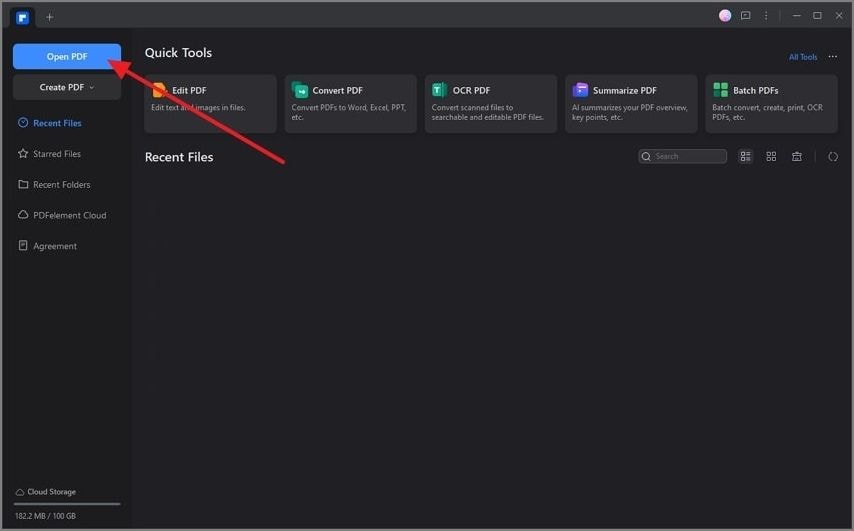
Шаг 2Выполнение OCR при настройке параметров
При открытии файла перейдите на вкладку «Главная» и выберите инструмент «OCR», чтобы выровнять текст и получить четкий и ясный текст. После нажатия на инструмент OCR вы будете перенаправлены к списку настроек, из которого вам нужно будет выбрать текст или задать диапазон страниц для выявления проблемных областей. После настройки параметров нажмите на кнопку «Применить», и распознавание текста будет выполнено.
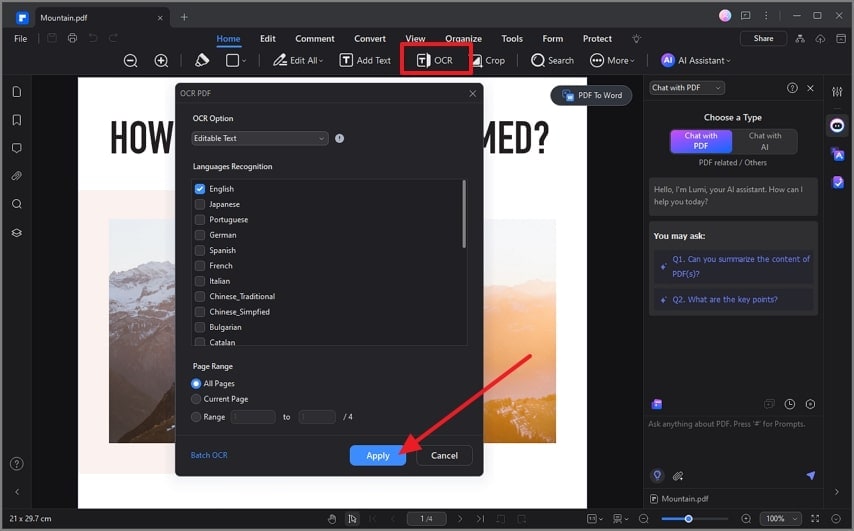
2. Измените фон
Если после выполнения OCR вы все еще сталкиваетесь с искажением в PDF-документе, попробуйте изменить фон файла, чтобы повысить четкость PDF. Для этого рассмотрите возможность использования PDFelement вместо установки другого инструмента. При помощи этого редактора вы можете выбрать фон из существующих шаблонов или добавить свой собственный, следуя последовательному руководству:
Шаг 1
После импорта вашего файла нажмите на инструмент «Фон» на вкладке «Редактировать» и выберите, следует ли вставить новый шаблон или использовать существующий шаблон для изменения фона.
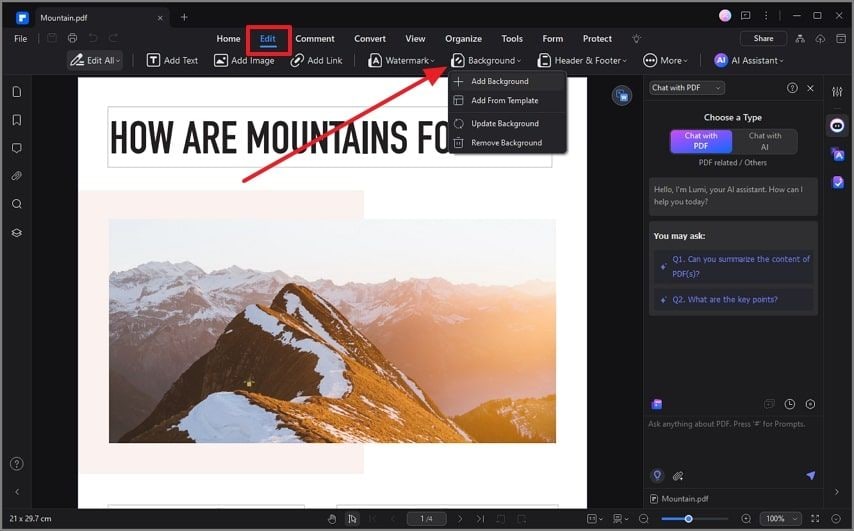
Шаг 2
Независимо от того, какой вариант вы выберете, вы будете перенаправлены во всплывающее окно, где вам нужно будет нажать «Применить» после выбора желаемого фона.
3. Используйте настройки печати и сканирования
В этом же инструменте изменение настроек печати и сканирования является еще одним эффективным способом улучшения качества файлов. PDFelement содержит расширенные настройки печати, такие как качество печати и масштабирование, для оптимизации качества текста и визуальных элементов PDF. Как говорилось ранее, для удаления эффекта размазывания рекомендуется использовать разрешение от 300 до 600 точек на дюйм, поэтому вы можете настроить эти параметры, чтобы повысить резкость изображения PDF, выполнив следующие действия:

![]() Работает на основе ИИ
Работает на основе ИИ
Шаг 1
Открыв файл в PDFelement, нажмите на значок «Принтер» в левом верхнем углу и щелкните значок «Настройки» во всплывающем окне настроек печати.
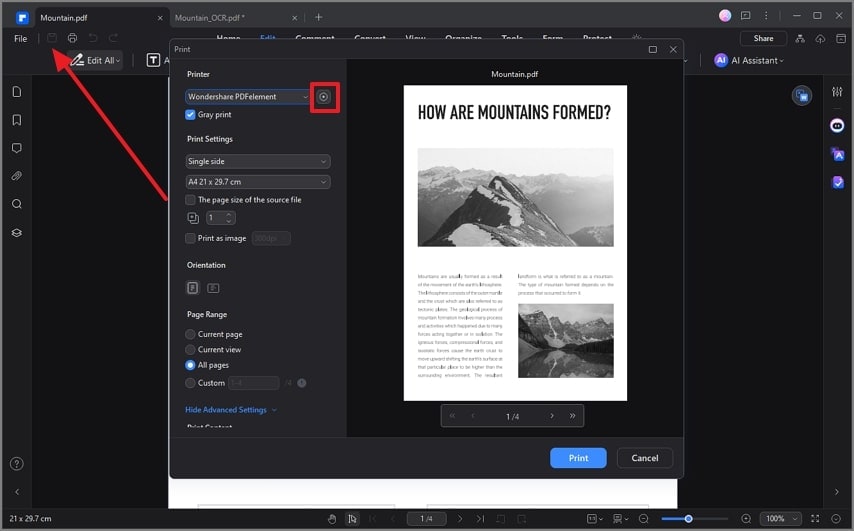
Шаг 2
После того, как вы откроете всплывающее окно свойств документа, выберите «Дополнительные настройки» на вкладке «Бумага/Качество». После этого настройте свойства, чтобы убрать эффект размытия при печати PDF.
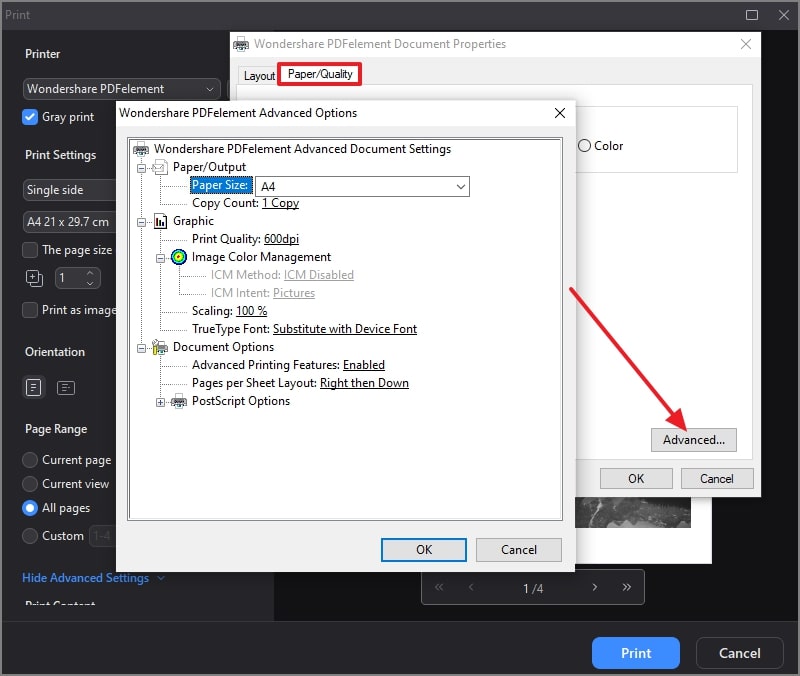
Часть 3. Руководство для начинающих по повышению четкости PDF на Mac
Для пользователей Mac установка программного обеспечения может быть сопряжена с большими трудностями, поэтому использование встроенных опций может стать надежным способом более быстрого выполнения задач. Используя функцию предварительного просмотра, вы можете изменить оттенок с синего на сепию или добавить коричневатый оттенок к изображению, чтобы придать ему классический вид.
При этом пользователи могут даже настроить яркость, чтобы точно настроить контраст между текстом и фоном для улучшения читаемости PDF. Таким образом, если вам интересно, как увеличить резкость PDF с помощью этих настроек, вот подробное руководство:
Шаг 1
Открыв файл в этой программе, нажмите на кнопку «Файл» в верхней части экрана и нажмите кнопку «Экспорт» в раскрывающемся меню.

Шаг 2
Появится всплывающее меню, в котором вам нужно выбрать функцию «Увеличение яркости» в разделе «Кварцевый фильтр», чтобы повысить резкость PDF-файла.
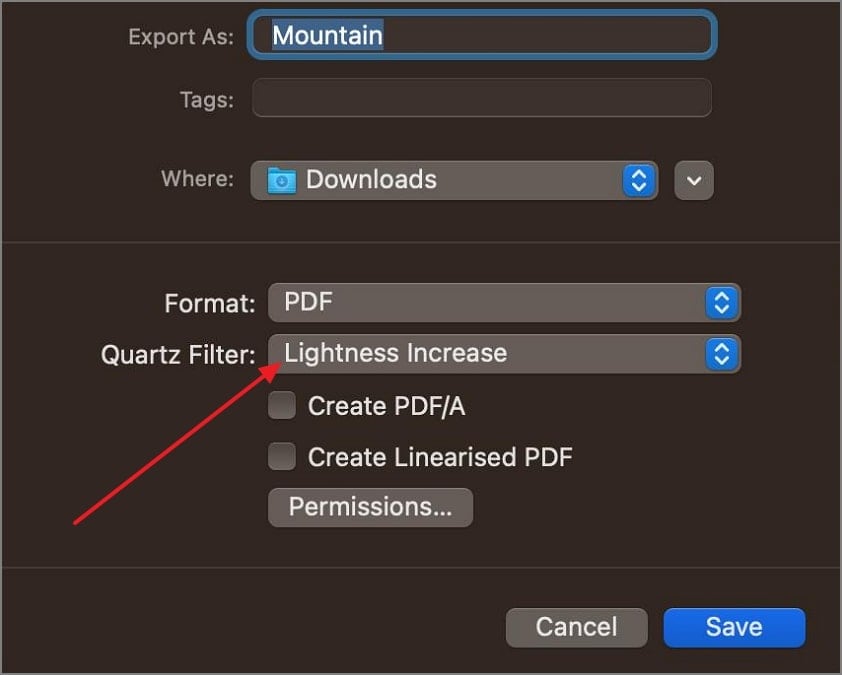
Часть 4. Онлайн-способы повышения четкости ваших PDF-документов
Хотя приложение предварительного просмотра и является доступным способом повышения четкости PDF, оно предлагает ограниченные возможности изменения разрешения изображения. Для этого мы рекомендуем использовать i2PDF, поскольку он входит в число авторитетных редакторов PDF всех времен. Чтобы сделать размытый PDF более четким в режиме онлайн, этот инструмент содержит базовые и расширенные опции, с помощью которых вы можете устранить эффект размытия на изображениях и тексте.
Также имеется инструмент насыщения фона, позволяющий повысить четкость текста, устанавливая интенсивность цвета фона от 0,0 до 5,0. Что касается дополнительных настроек, то здесь есть инструмент разрешения, который позволяет задать разрешение изображения, чтобы устранить размытость документа. Это может показаться запутанным для новичков, поэтому воспользуйтесь инструкциями, приведенными ниже, чтобы узнать простые способы повышения резкости PDF в режиме онлайн:
Шаг 1
Открыв страницу инструмента «Улучшить отсканированный PDF», нажмите на кнопку «Выбрать файл», чтобы импортировать искаженный PDF и улучшить его читаемость.
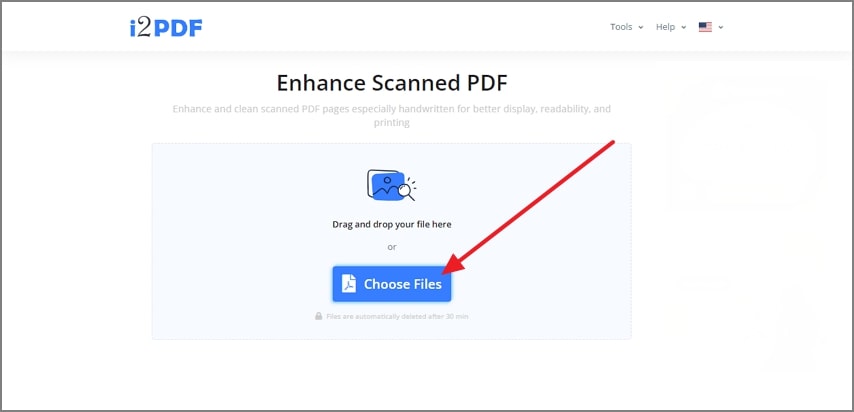
Шаг 2
После того, как файл отобразится в главном интерфейсе, задайте параметры фона и насыщенность, прежде чем нажать «Улучшить отсканированный PDF», чтобы текст стал четким и читаемым.
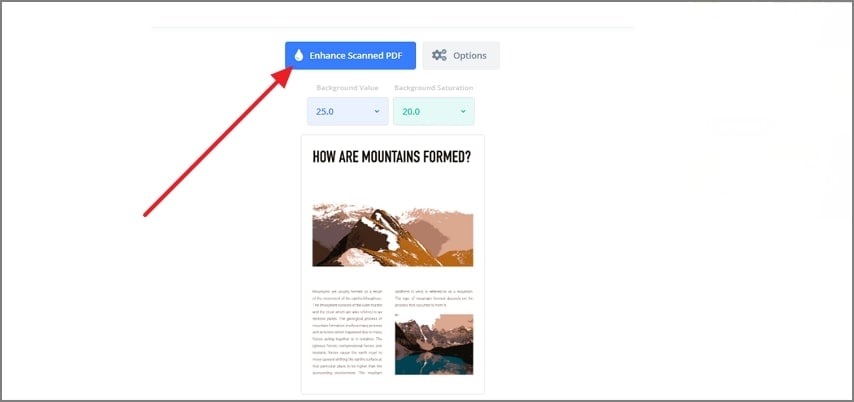
Часть 5. Раскрываем секреты создания четких PDF-документов
Теперь, когда вы проанализировали надежные способы увеличения четкости PDF-документа, вы сможете поддерживать целостность данных, одновременно настраивая свойства файла. Знайте, что при выполнении любой задачи в PDF-редакторах ваши данные могут быть затронуты, поэтому необходимо получить рекомендации экспертов:

![]() Работает на основе ИИ
Работает на основе ИИ
- Создайте резервную копию исходного файла: Иногда при использовании онлайн-инструментов или настольных программ существует вероятность потери исходного файла. Поэтому, прежде чем использовать какие-либо инструменты для устранения искажений, рекомендуется создать резервную копию файла на случай, если в процессе редактирования возникнут какие-либо проблемы.
- Регулярно проверяйте качество: Если вы часто обновляете свой контент, регулярно проверяйте данные, чтобы убедиться, что они остаются четкими и точными.
- Используйте инструменты редактирования без потерь: Чтобы предотвратить потерю качества, избегайте инструментов, которые автоматически сжимают или изменяют текст, поскольку это может повлиять на четкость текста и общую достоверность документа.
- Используйте OCR: Чтобы увеличить четкость изображения в формате PDF или отсканированных файлов, перейдите к инструментам распознавания текста, которые позволяют редактировать текст и повышают его четкость при анализе проблемных областей. С помощью инструментов распознавания текста можно улучшить читаемость текста за счет повышения четкости и точности распознавания текста.
Заключение
Сжатые, искаженные или размытые PDF-документы могут повлиять на коммуникацию между пользователями, поэтому рекомендуется использовать ориентированные на пользователя инструменты для улучшения четкости PDF-файлов. Для этого мы рассмотрели несколько способов понимания, с помощью которых можно улучшить видимость и читаемость данных в режиме реального времени.




